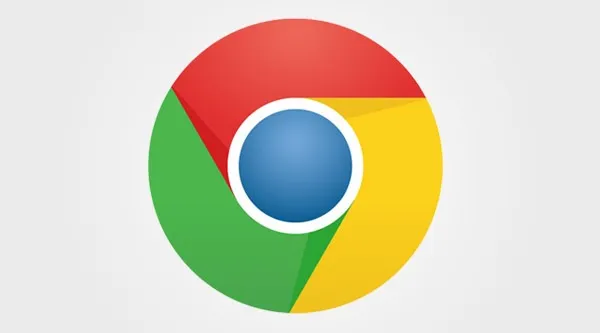Hiện nay, Google Chrome là trình duyệt web phổ biến nhất thế giới. Tất cả những bí mật, những gì làm nên sức mạnh của Google Chrome đều nằm trong mục Flags.
Hiện nay, Google Chrome là trình duyệt web phổ biến nhất thế giới. Với những thiết lập mặc định mà Google mang lại, người dùng cũng đã có thể tận hưởng kết nối tốc độ cao – thiết lập bảo mật khá an toàn – kho extension đồ sộ bổ sung thêm vô số chức năng… tuy nhiên, nếu thêm vào một số thiết lập nâng cao thì chắc chắn hiệu năng sử dụng của Chrome sẽ còn vượt xa mong đợi của người dùng.
Bạn đang đọc: 9 thiết lập nâng cao để tăng cường trải nghiệm cho trình duyệt Google Chrome
Tất cả những bí mật, những gì làm nên sức mạnh của Google Chrome đều nằm trong mục Flags. Thật vậy, bạn có thể tìm thấy rất nhiều thiết lập khác nhau ở trong này. Có những mục đánh dấu Experimental (vẫn còn đang thử nghiệm, chưa ổn định) và Stable (đã ổn định, có thể sử dụng hàng ngày).
Truy cập vào Flags như thế nào?
Tìm hiểu thêm: [Hướng dẫn] Tải video chất lượng cao trên YouTube về iPhone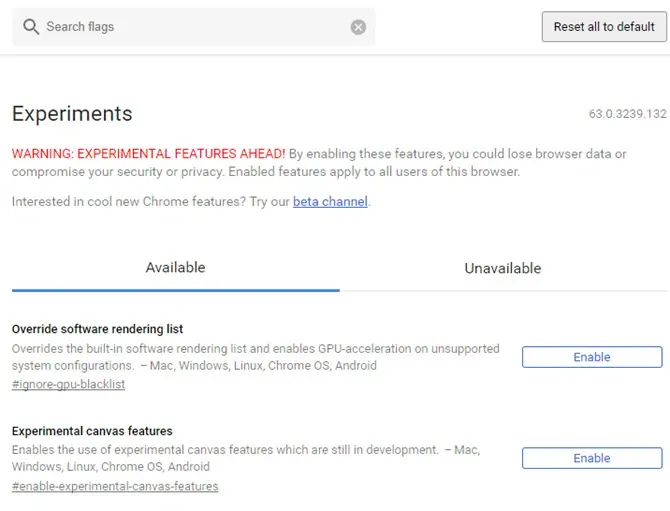
>>>>>Xem thêm: Bật mí cách lấy mã OTP trên điện thoại nhanh chóng, đơn giản và an toàn chỉ với vài thao tác
Rất đơn giản, chỉ cần truy cập vào thanh địa chỉ của Chrome và gõ dòng chữ này là được:
chrome://flags
Nếu đã chỉnh trong Flags và Chrome hoạt động không tốt thì reset như thế nào?
Quay lại Flags, bấm vào nút Reset all to default là được.
Dưới đây là 12 thiết lập nâng cao trong Flags:
1 – Chế độ Picture-in-Picture
Tìm đến hashtag #enable-picture-in-picture và #enable-surfaces-for-videos rồi bật lên.
Chế độ này có tác dụng là giúp bạn xem được video trong khi đang làm công việc khác, nói nôm na là nó tương tự như việc sử dụng Facebook Messenger trong khi đang duyệt web trên Android hoặc iOS vậy đó.
Bạn có thể di chuyển cửa sổ này đi bất kì đâu trong màn hình của mình.
2 – Tab Discarding
Tìm đến hashtag #automatic-tab-discarding.
Chrome vốn đã nổi danh là sát thủ ngốn RAM của máy. Nếu PC bạn đang sử dụng có cấu hình yếu, bạn có thể dùng đến tính năng này để giảm bớt mức độ ngốn RAM. Chrome sẽ tự động vô hiệu hoá các tab mà bạn không sử dụng trong một khoảng thời gian nhất định. Chúng sẽ dồn lên top của trình duyệt và tự động tải lại khi bạn click vào.
3 – Mute âm thanh của các tab
Trong các phiên bản mới, Chrome sẽ tự động vô hiệu hoá phần âm thanh của các tab và chặn luôn tính năng autoplay của các đoạn video. Nếu bạn muốn chỉnh lại tính năng Mute Tab cũ, hãy tìm đến hashtag #sound-content-setting và chọn Disabled.
4 – Tự động tạo mật khẩu
Nếu bạn không dùng những chương trình quản lý mật khẩu như LastPass thì bạn có thể dùng tính năng tự động tạo mật khẩu của Chrome. Tìm đến hashtag #automatic-password-generation rồi bật nó lên, sau đó là đăng nhập vào tài khoản Google trên Chrome. Những mật khẩu bạn tự động tạo ra sẽ được tự động đồng bộ hoá vào tài khoản Google.
5 – Ngăn chặn các website soi mói thông tin
Đã bao giờ bạn bấm nút Back để quay lại trang web trước đó nhưng bạn vẫn cứ mắc kẹt tại trang web hiện tại chưa? Chuyện này xảy ra là vì trình duyệt lạm dụng phần History để tạo ra những file trống. Để giải quyết rất đơn giản, tìm đến hashtag #enable-history-entry-requires-user-gesture là được.
6 – Smooth Scrolling
Tính năng Smooth Scrolling sẽ giúp bạn cuộn các trang web mượt mà hơn. Tìm đến hashtag #smooth-scrolling là được.
7 – Bật thông báo về các trang web không an toàn
Khi bật thông báo về các trang web không an toàn bằng một dòng chữ màu đỏ ngay trên thanh địa chỉ, bạn sẽ phải tìm đến #enable-mark-http-as. Đây là một dòng cảnh báo của Google đánh giá mỗi trang web nên bạn có thể yên tâm là nếu trang nào an toàn, dòng chữ sẽ có màu xanh và không an toàn sẽ có màu đỏ.
8 – Bật HDR
Khi nhắc đến HDR, ta sẽ nghĩ ngay đến những cải tiến mới nhất trong công nghệ hiển thị hình ảnh. Nếu bạn có một màn hình hỗ trợ HDR và có dùng Chrome, bạn nên bật nó tại hashtag #enable-hdr để có thể nhìn ngắm những hình ảnh với chất lượng tuyệt vời nhất nhé.
9 – Hiển thị bộ nhớ đệm của các trang web
Khi bạn ghé thăm một trang web nào đó, trình duyệt sẽ lưu trữ một bản sao của bộ nhớ đệm thuộc trang web đó. Hành động này của trình duyệt mang ý nghĩa là nó sẽ có thể hiển thị lại trang web đó vào thời điểm kế tiếp mà bạn ghé đến. Muốn sử dụng nó thì bạn hãy ghé #show-saved-copy.
Nguồn: Make Use Of